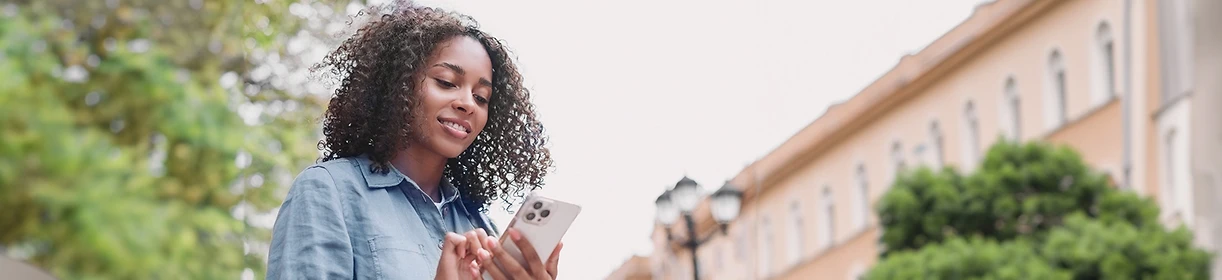
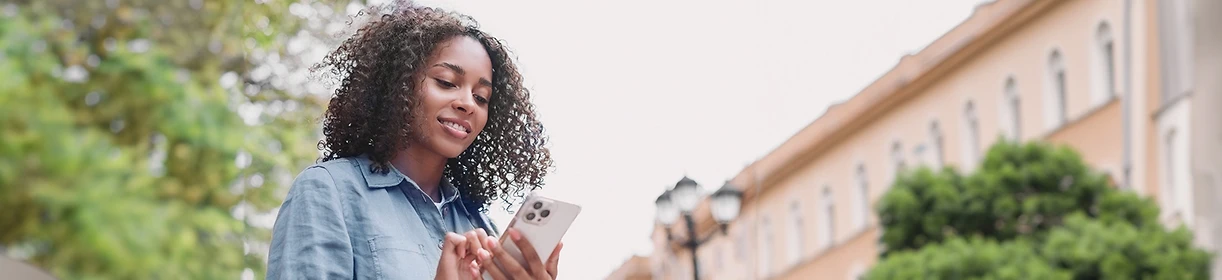


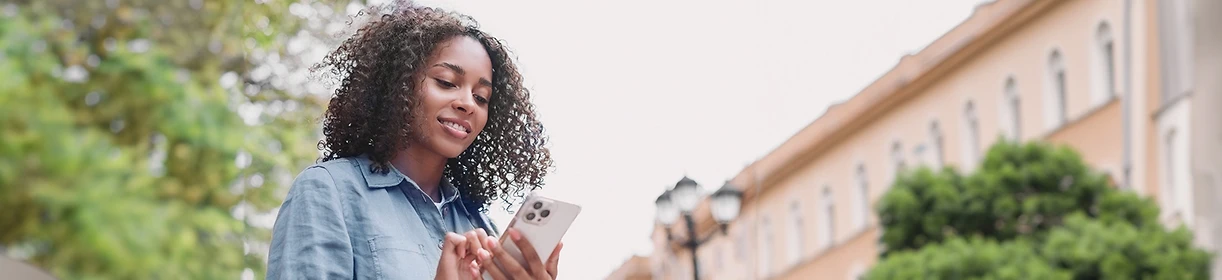
14.11.2023
Es gibt verschiedene Möglichkeiten, seine eSIM vom alten auf das neue iPhone zu übertragen. Am einfachsten ist es, wenn du direkt bei der Ersteinrichtung des neuen iPhones deine eSIM überträgst. Voraussetzung ist, dass auf beiden iPhones iOS 16 installiert ist, außerdem muss dein Mobilfunkanbieter diese Option unterstützen. Alternativ überträgst du deine eSIM mit einem QR-Code, den du von deinem Anbieter erhältst.
Starte ganz normal den Einrichtungsprozess deines iPhones und folge den Anweisungen, bis du zum Schritt „eSIM konfigurieren“ kommst. In diesem Schritt bietet dir Apple die Option, deine eSIM zu übertragen. Gehe so vor:
Folge nun den Anweisungen auf dem Bildschirm und übertrage deine eSIM auf dein neues iPhone.
Während der Ersteinrichtung des iPhones kannst du nur eine eSIM auf dein neues iPhone übertragen. Nutzt du auf dem alten Gerät mehr als eine eSIM, überträgst du die restlichen nach der Einrichtung.
Auch wenn dein iPhone bereits eingerichtet ist, kannst du eine eSIM vom alten auf das neue iPhone übertragen. Auch hier ist die Voraussetzung, dass du iOS 16 installiert hast und dein Mobilfunkanbieter diesen Weg unterstützt. Diese Anleitung kannst du außerdem nutzen, wenn …
So gehst du zum Übertragen der eSIM vor:
Weiterführende Inhalte rund um das Thema SIM-Karten bei O2 my Service:
Sollten dein Mobilfunkanbieter die oben genannten Wege nicht anbieten, kannst du deine eSIM auch mit einem QR-Code übertragen. Diesen erhältst du von deinem Anbieter. Hast du einen neuen O2 Mobilfunkvertrag, gehst du so vor:
Damit die 2-Faktor-Authentifizierung funktioniert, muss die eSIM auf deinem alten Handy noch aktiviert sein. Lösche diese daher erst, nachdem du die eSIM auf dein neues iPhone übertragen hast. Hast du keine eSIM mehr in deinem alten Handy, klicke auf „SMS-Empfang nicht möglich“. Dann bekommst du den QR-Code per Post zugeschickt. Alternativ bekommst du in einem O2-Shop Hilfe.
10. Jetzt wird dir der QR-Code angezeigt, mit dem du deine eSIM auf dein neues iPhone übertragen kannst.
11. Nimm dein neues iPhone in die Hand und navigiere in den Einstellungen zu „Mobilfunk“ und „eSIM hinzufügen“.
12. Wähle „QR-Code“ verwenden aus.
13. Scanne mit dem iPhone den QR-Code vom O2-Portal. Du kannst deine Aktivierungsdaten auch manuell eingeben.
14. Folge den Anweisungen, und deine eSIM wird auf dem iPhone aktiviert.
15. Gehe zurück in dein Kundenkonto, um den Mobilfunkempfang auf deiner eSIM zu aktiveren. Klicke auf „Zum nächsten Schritt“.
16. Gleiche die SIM-Nummern ab und prüfe, dass auch wirklich die richtige eSIM auf das neue iPhone übertragen wurde, falls du mehrere hast.
17. Klicke auf „SIM aktivieren“.
18. Prüfe noch einmal die SIM-Nummer der alten eSIM und klicke wieder auf „SIM aktivieren“.
19. Deine neue eSIM wird jetzt aktiviert und die alte deaktiviert. Dies dauert etwa 5 Minuten. Du bekommst dann eine Bestätigungsmail.
20. Schalte dein iPhone einmal aus und wieder an.
Jetzt hast du erfolgreich deine eSIM übertragen und kannst mit deinem neuen iPhone direkt lostelefonieren und -surfen.
Deine eSIM kannst du auf verschiedenen Wegen auf dein neues iPhone übertragen. Am besten überträgst du die eSIM bei der Einrichtung des iPhones, dann kannst du sie auch direkt zum Telefonieren und Surfen nutzen. Mehr Infos und hilfreiche Tipps rund ums iPhone findest du in unseren Ratgebern. Nutzt du zum ersten Mal eine eSIM, zeigen wir dir auch, wie du deine eSIM einrichtest.
Übrigens: Wenn du dir ein neues iPhone kaufst, kannst du einfach bei O2 dein altes gegen ein neues iPhone tauschen.

Verkauf uns dein altes Handy und bekomm bis zu 800 € direkt aufs Bankkonto – perfekt für ein Upgrade.
Eine eSIM, kurz für "embedded Subscriber Identity Module", ist eine moderne Form der SIM-Karte, die fest in dein Handy integriert ist. Sie dient, wie die traditionelle SIM-Karte, zur Identifikation von Nutzer:innen im Mobilfunknetz. Ein großer Vorteil der eSIM ist die Möglichkeit, Mobilfunkverträge und -tarife direkt online zu aktivieren oder zu wechseln, ohne eine physische Karte austauschen zu müssen.
Ab den Modellen iPhone XS, iPhone XS Max und iPhone XR hat Apple die eSIM-Funktion eingeführt. Alle neueren Modelle nach diesen unterstützen ebenfalls die eSIM. Das bedeutet, du kannst bei diesen iPhones ganz einfach online deinen Mobilfunkvertrag aktivieren, ohne eine physische SIM-Karte einlegen zu müssen. Hier haben wir eine Übersicht über eSIM-fähige Handys für dich zusammengestellt.
Auch eine normale SIM-Karte lässt sich ganz einfach wechseln. Dazu nutzt du das SIM-Tool, dass du in der Schachtel deines iPhones findest. In unserer Anleitung zeigen wir dir, wie du eine SIM-Karte wechselst.
Das praktische an eSIMs ist, dass du auch mehr als eine SIM-Karte nutzen kannst. Wie du eine Dual-SIM einrichtest, zeigen wir dir in unserem Ratgeber.
Passende Ratgeber: